『亚马逊云科技产品测评』活动征文|如何使用 Docker compose 快速搭建个人博客?
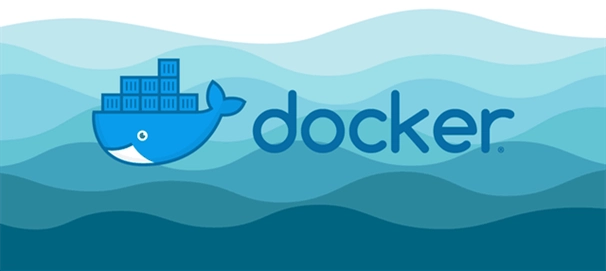
授权声明:本篇文章授权活动官方亚马逊云科技文章转发、改写权,包括不限于在 Developer Centre, 知乎,自媒体平台,第三方开发者媒体等亚马逊云科技官方渠道 @[TOC]
引言
Docker Compose是一个用于定义和运行多个 Docker 容器的工具,负责快速的部署分布式应用。可以轻松解决由多个相互依赖的服务组成,启动、停止和扩展整个应用程序,并确保各个服务之间的通信和依赖关系正确配置的项目。今天就来带大家在亚马逊云服务上使用 Docker compose 拉取 github 上的博客开源项目快速搭建一个属于自己的个人博客网站,下面我们就来看看具体教程吧!
一、前期准备步骤
1.1 准备一个亚马逊 EC2 服务器
亚马逊的云服务器我们前面已经介绍过了,只需要官网进行注册就可以免费进行领取一年的 EC2 云服务器了;
可以说免费额度也是非常的大了,够我们折腾好久了。
然后进入亚马逊官网找到 Amazon EC2
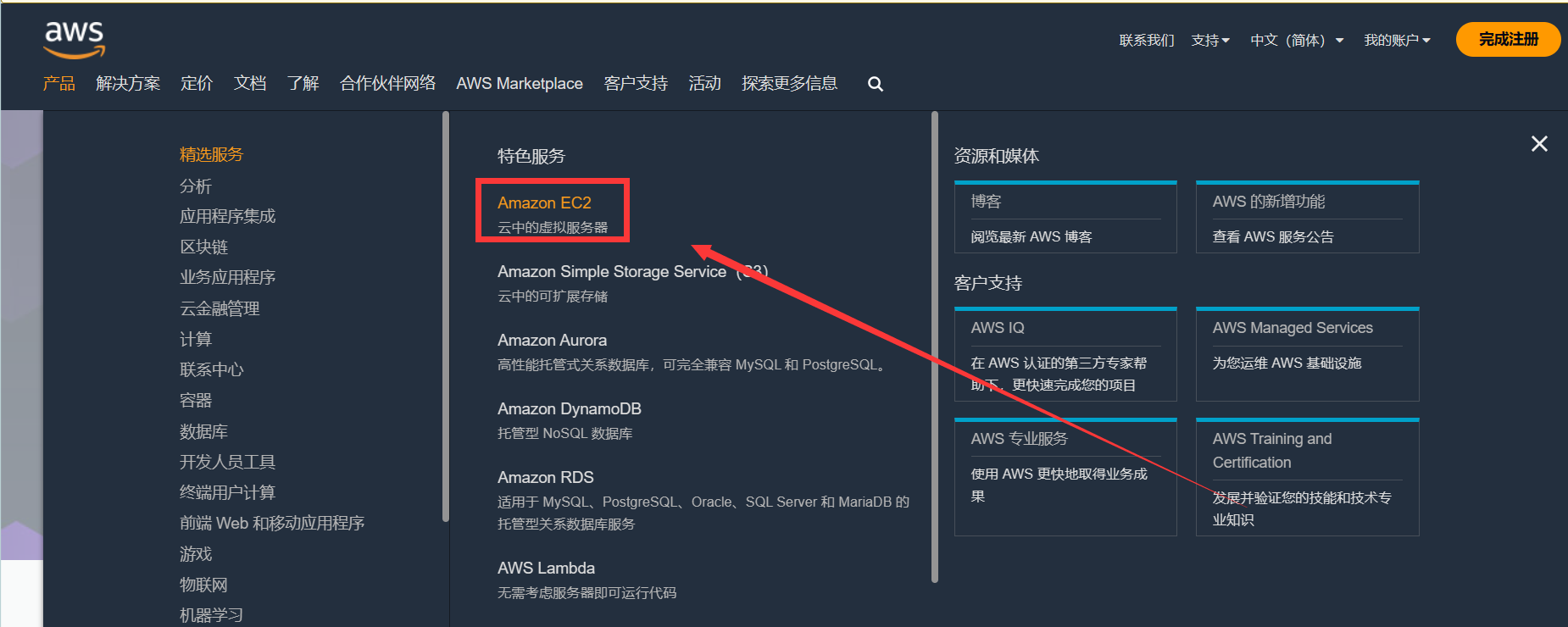
之后就可以看到免费周期为一年的免费套餐了
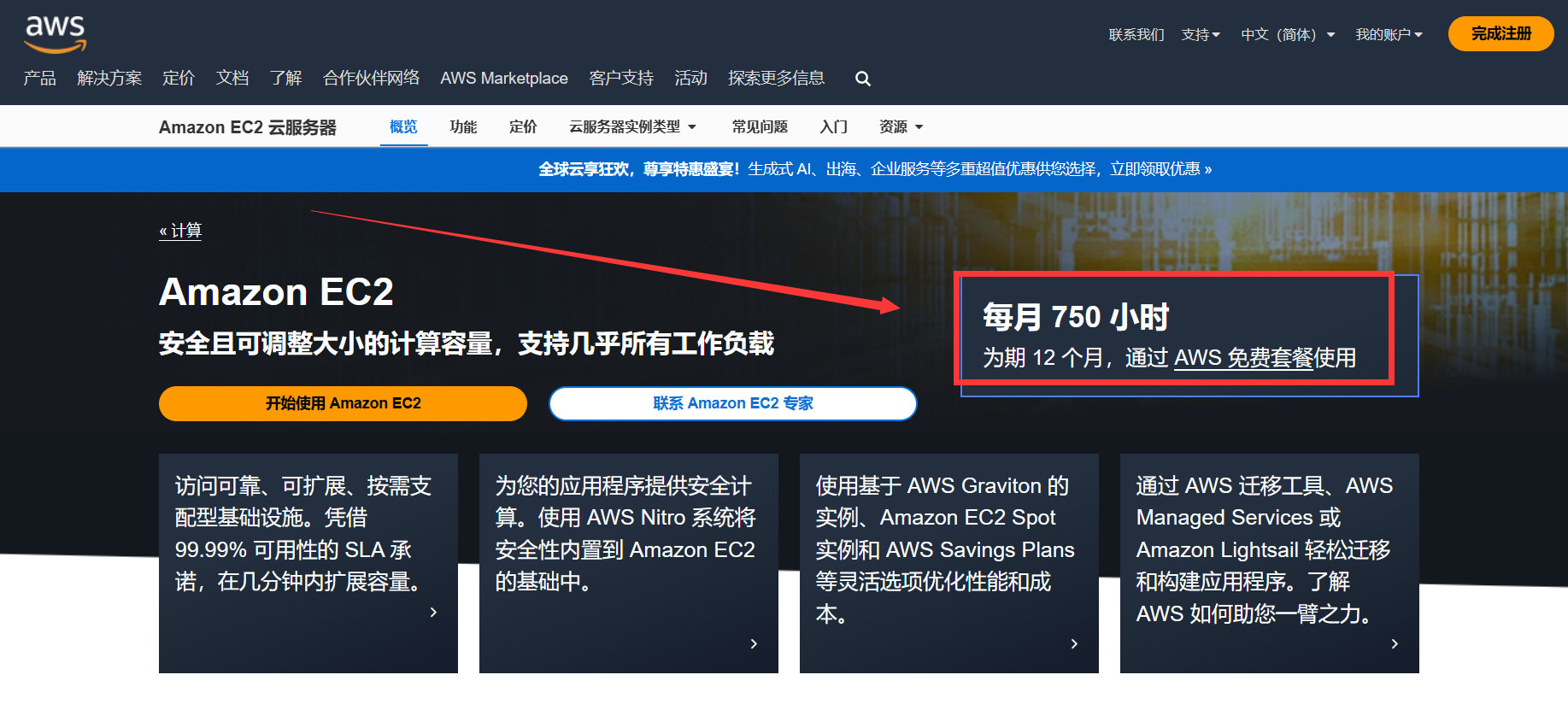
解下来就是注册然后进入里面来,去购买实例了,大家一步步完成就好了。
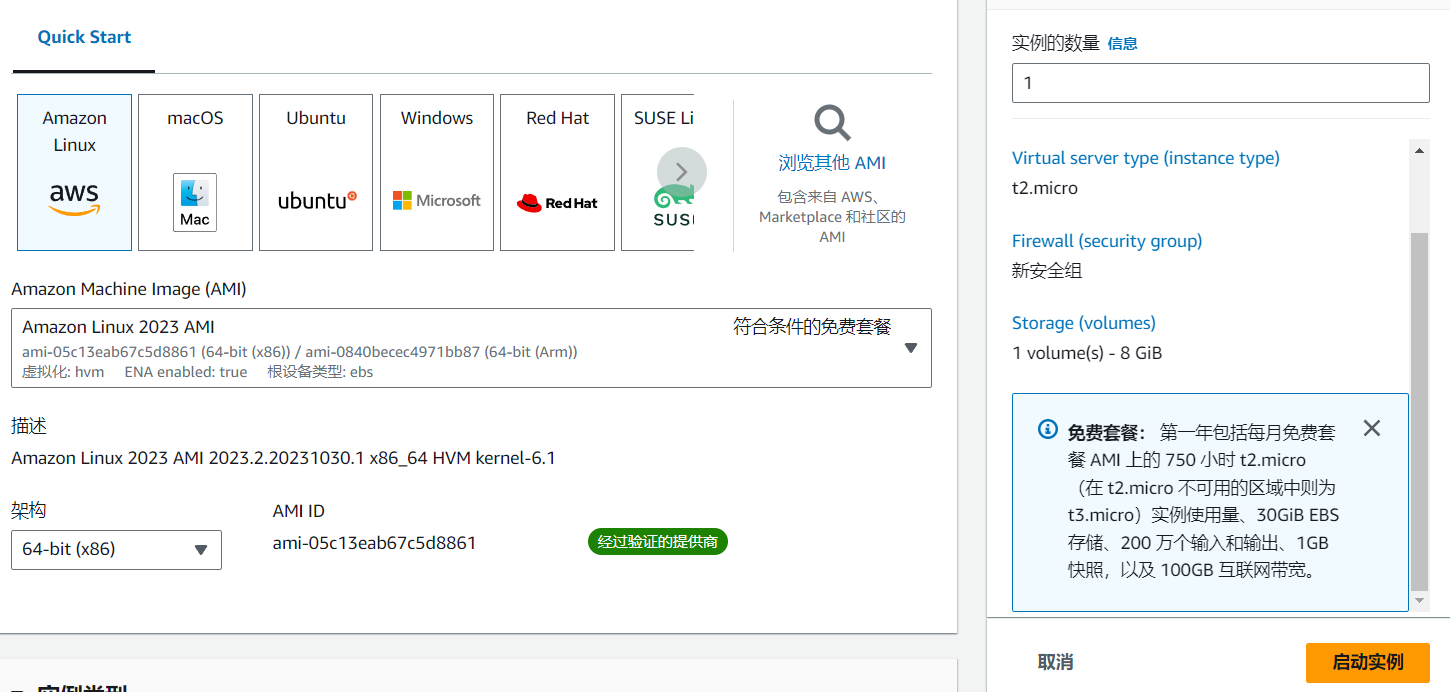
1.2 进入控制台安装 git
好了亚马逊的云服务器准备了之后接下来就简单了直接利用 SSH 链接进云服务器就可以了。
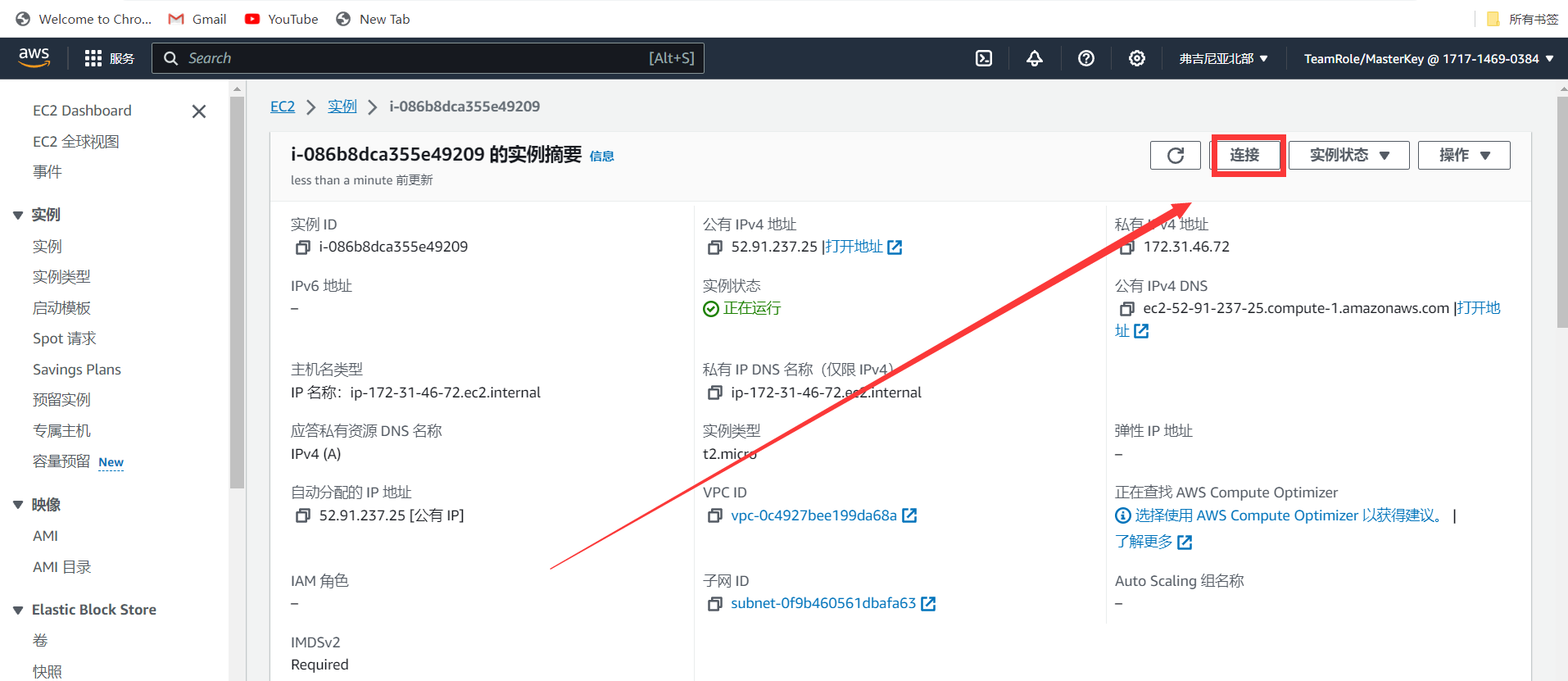
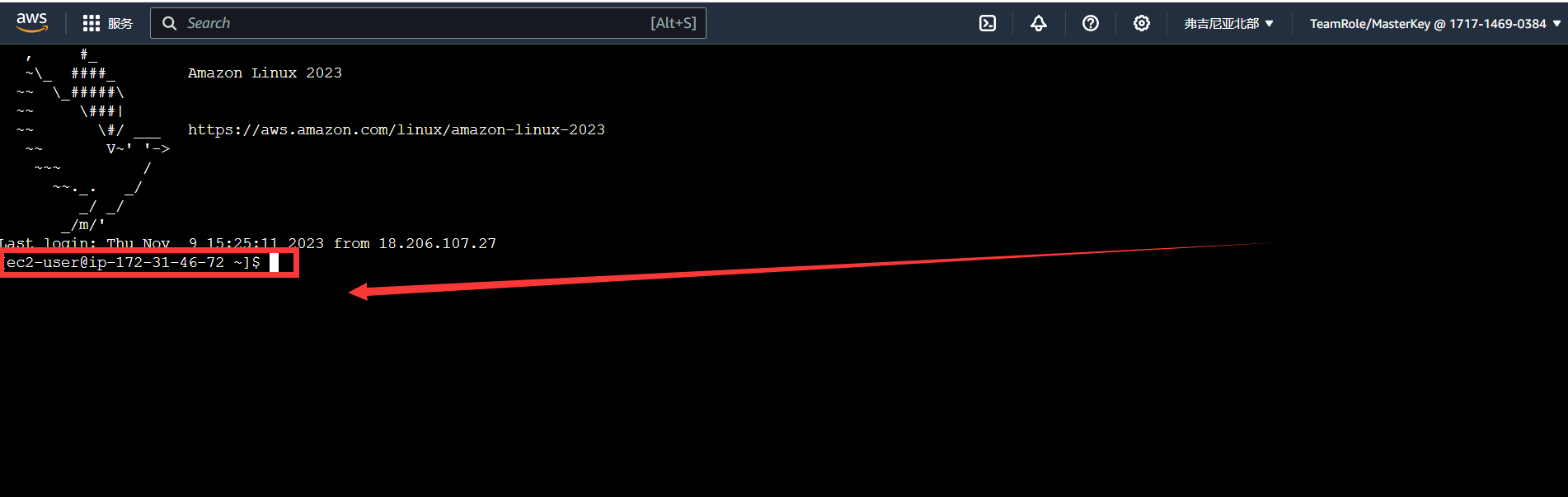
然后运行 yum 命令来安装 git
sudo yum install git
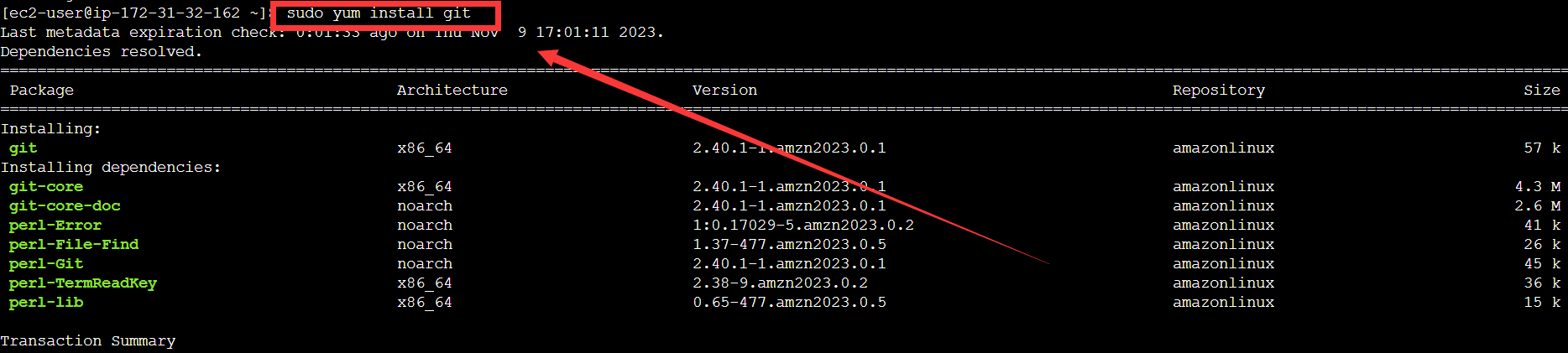
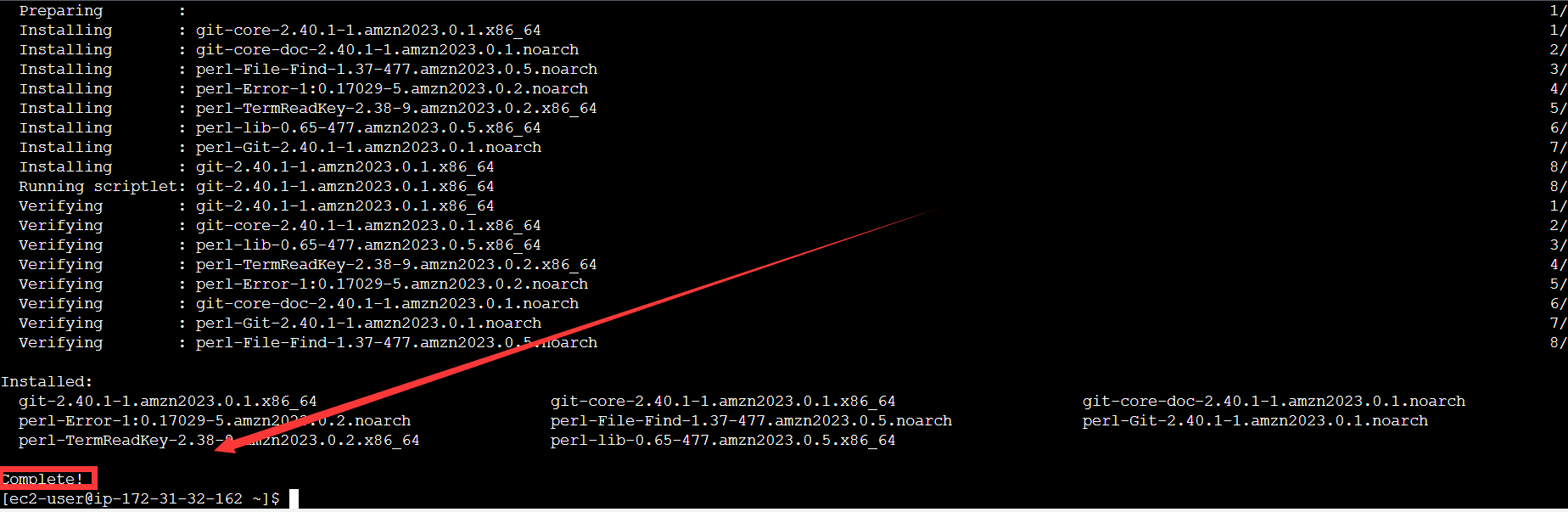
出现这个就安装好我们的 git 了,后面可以直接用 git 来拉取开源项目。
我们也可以使用
git --help查看帮助文档来看看 git 是否安装成功
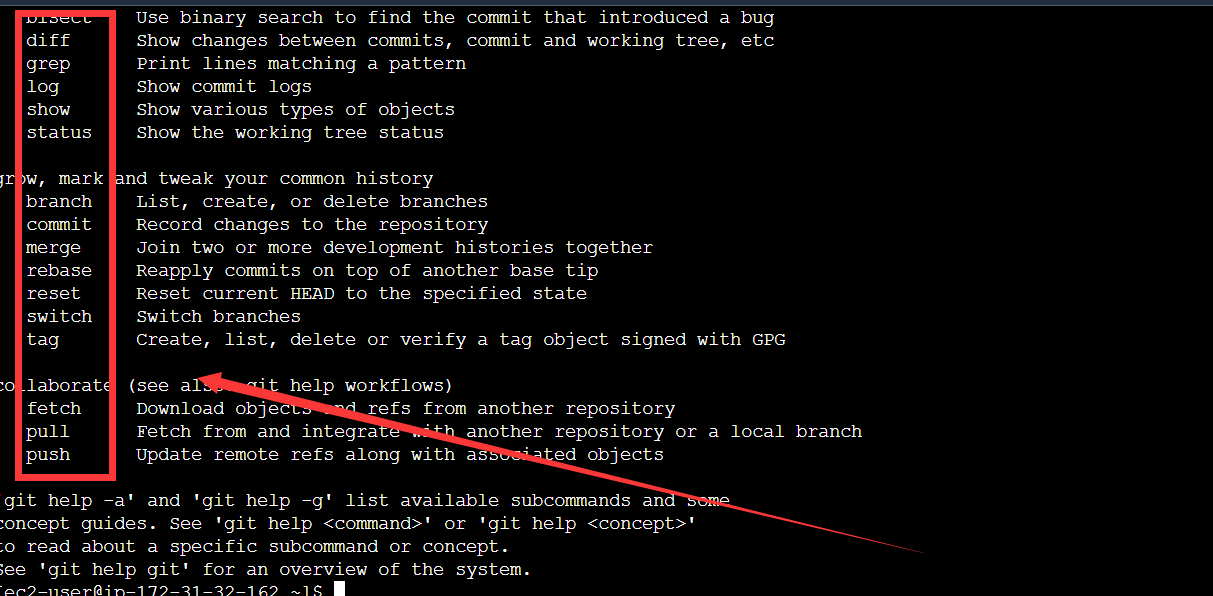
这里就可以看到
git的各种操作了。
1.3 安装 Docker 和 Docker compose
由于我们本次的项目是基于 Docker 来进行搭建的,所以安装 Docker 是必不可少的。
安装 Docker:
sudo yum install docker -y
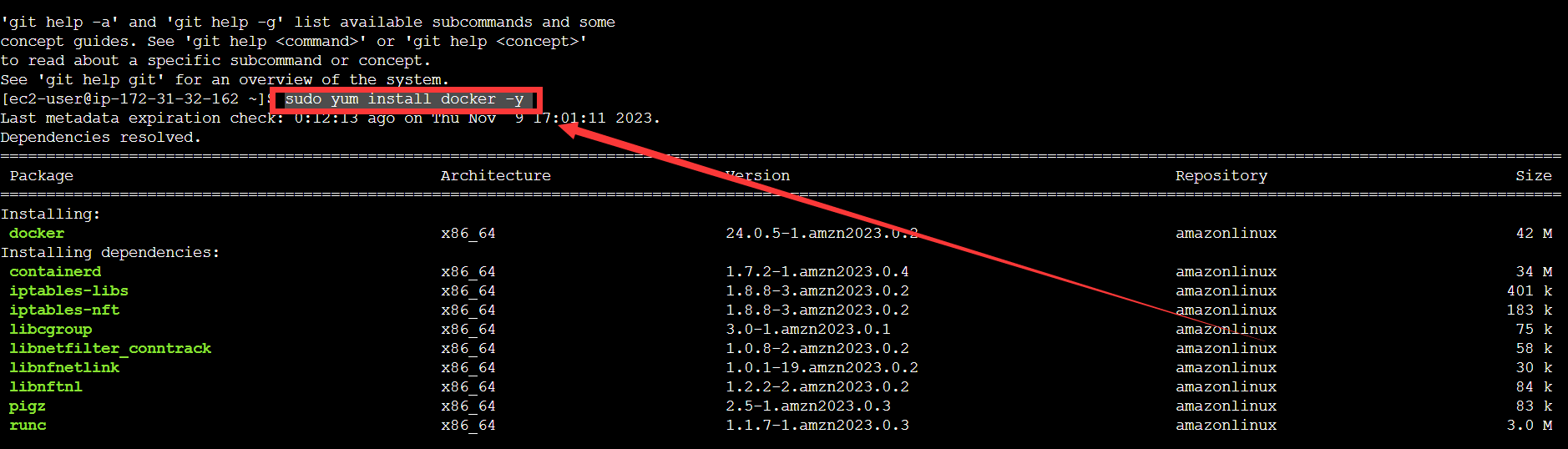
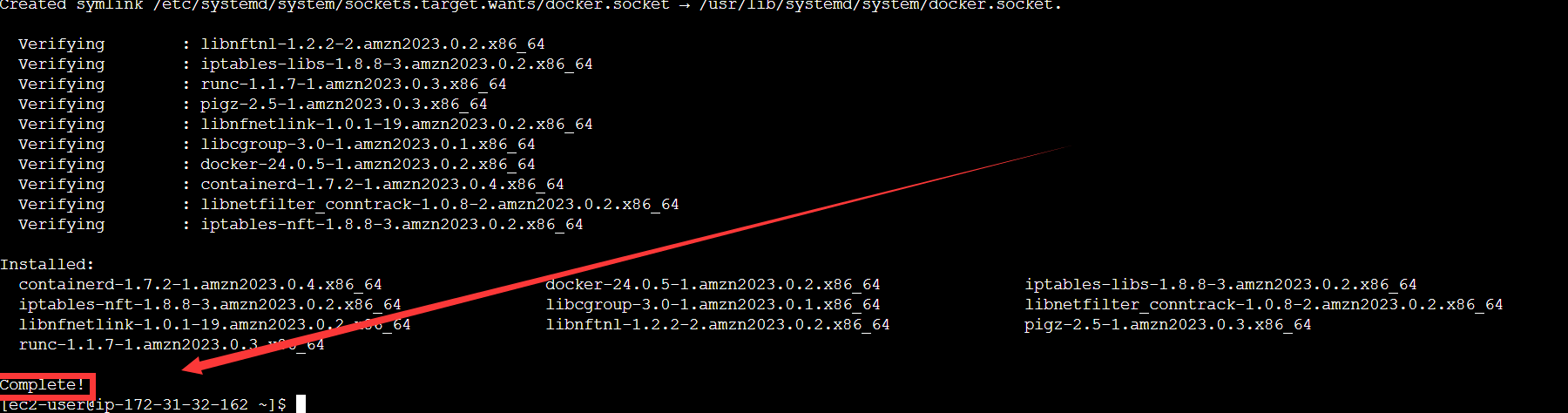
老样子出现这个界面就是 Docker 安装成功了,下面就是安装 Docker compos 的步骤了:
下载二进制包
给予可执行权限
查看是否部署成功
📑图片展示:

这里我们可以看到**docker-compose** 已经安装成功,版本是 Docker Compose version v2.23.0
二、博客开源项目介绍
本次我们选择搭建的个人博客开源软件是 solo ,很多程序员的第一个个人博客都是基于他去搭建。
sologithub 开源网站链接:一键进入
他这里是由 java 实现的程序编写,有前端界面和后端管理系统供我们使用,并且还可以一键更换皮肤。
如果大家对里面的预设皮肤不满意也可以对他的源码进行更改
去修改这里的源码,做一些定制化内容
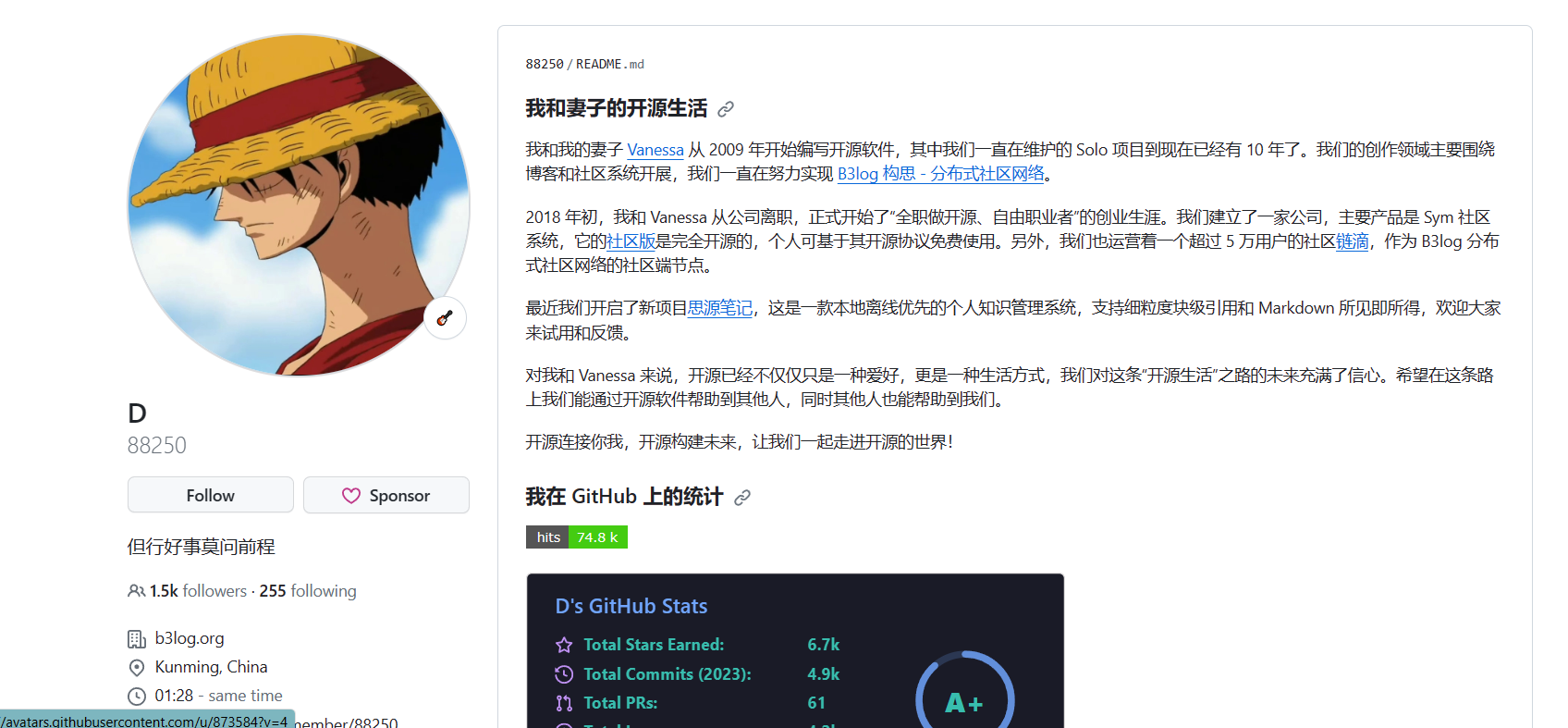
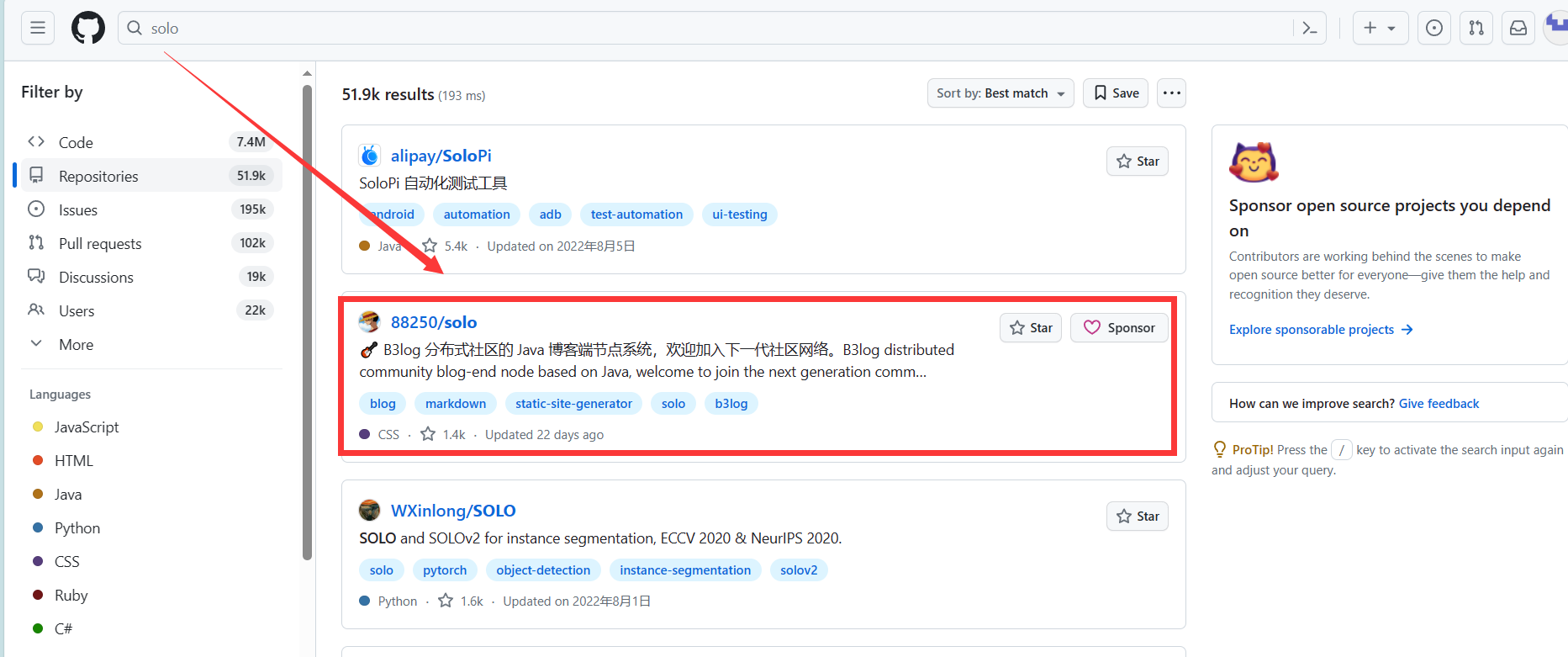
这里就只给大家展示一点剩下的可以自己去文档里面看哦!
2.1 操作界面展览
开始使用
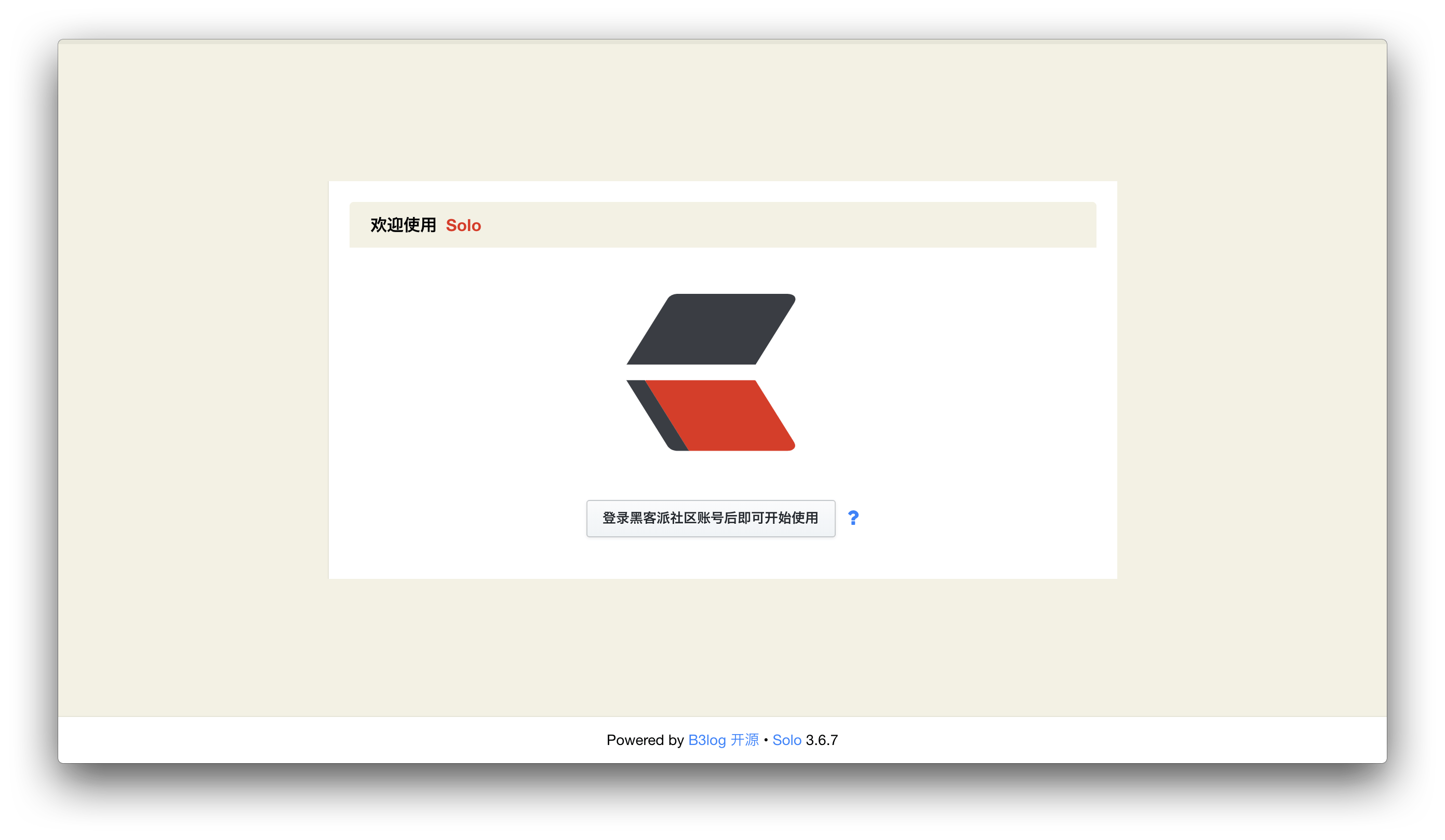
浏览界面
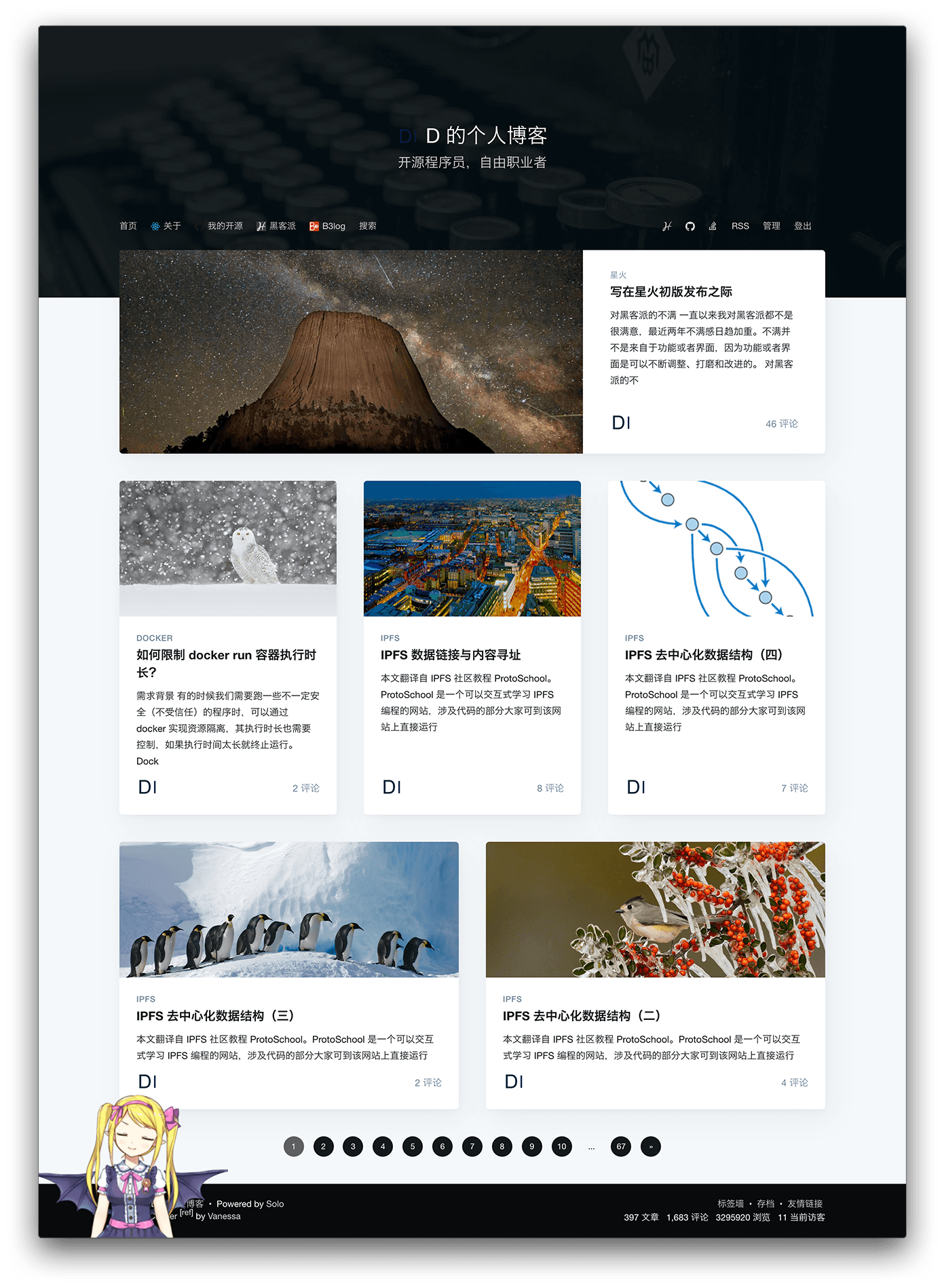
编辑文章
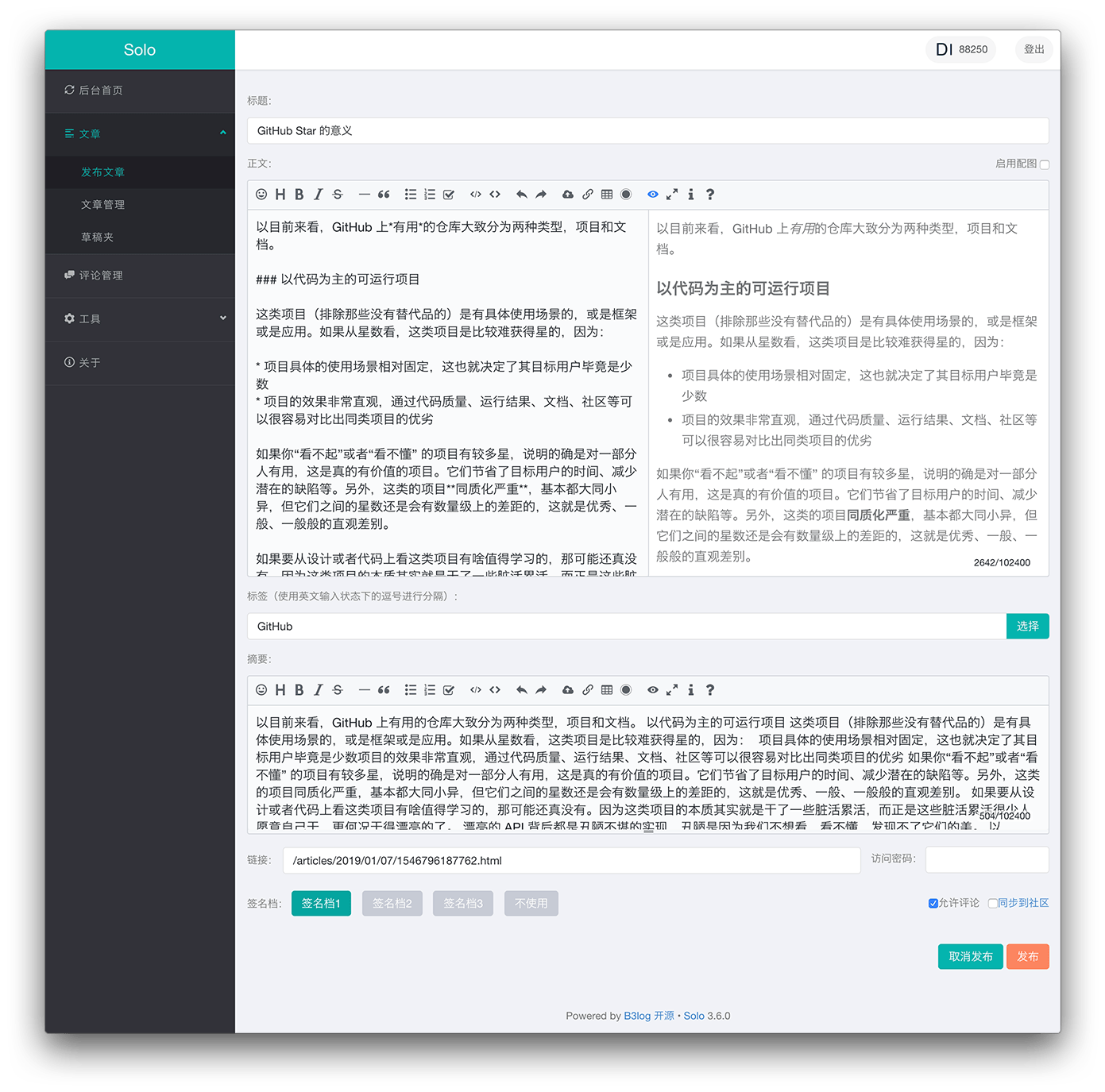
个性皮肤
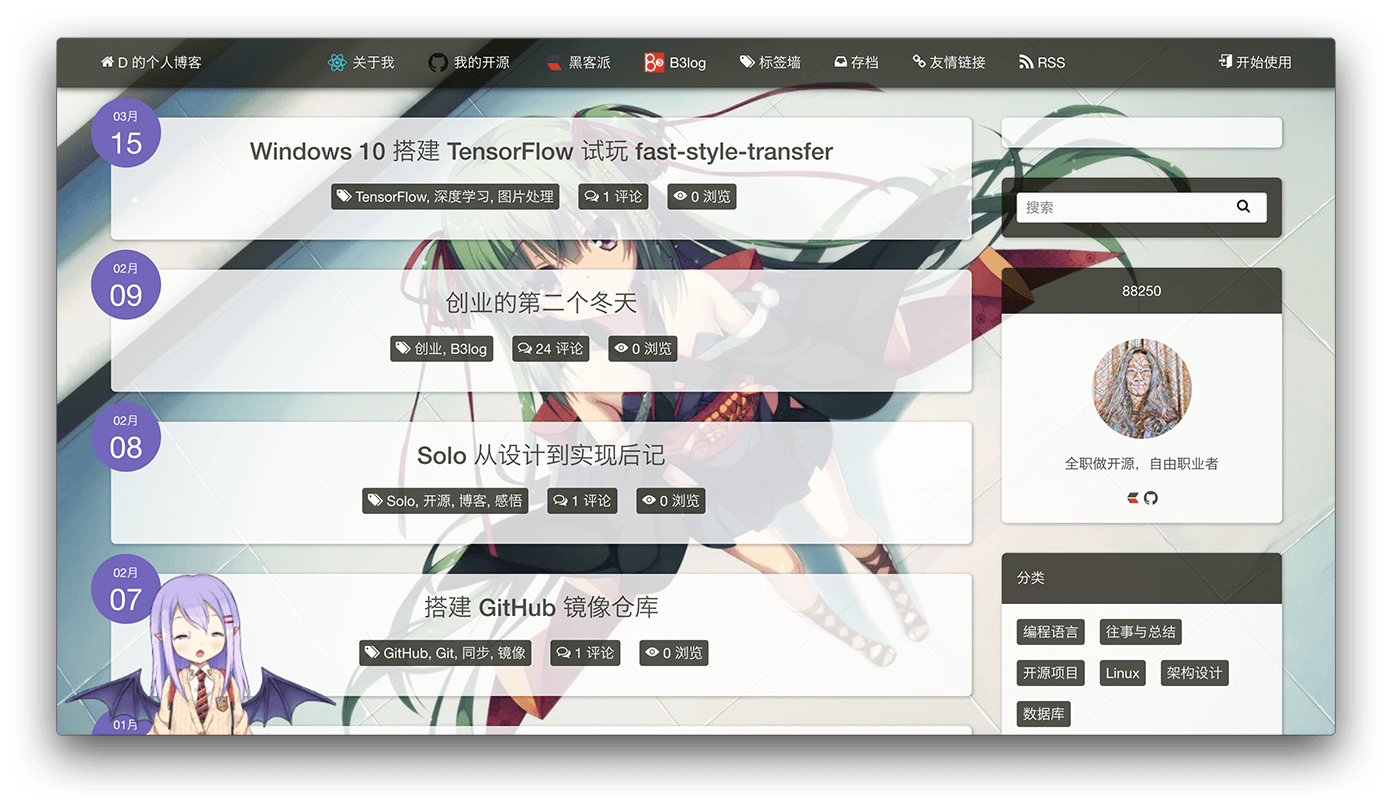
三、拉取项目搭建个人博客
由于我们是使用 Docker 来构建项目的所以,我们需要进到另外一个项目 solo in Docker 的项目里来进行使用 Docker 的方法一键部署个人博客。
这个项目是另外一个程序员基于
solo开发的项目不过在上面开发这个开源软件的操作文档有些写,就下文档下方
项目网站: 一键直达
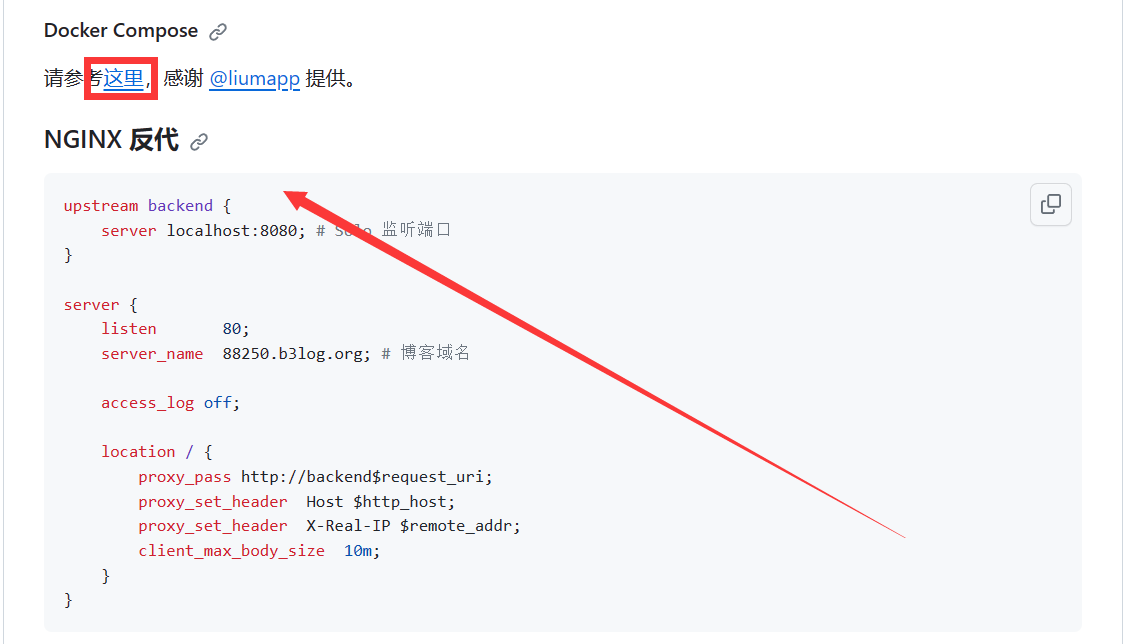

3.1 拉取项目进行配置
先进行拉取项目把,开源项目克隆到本地:
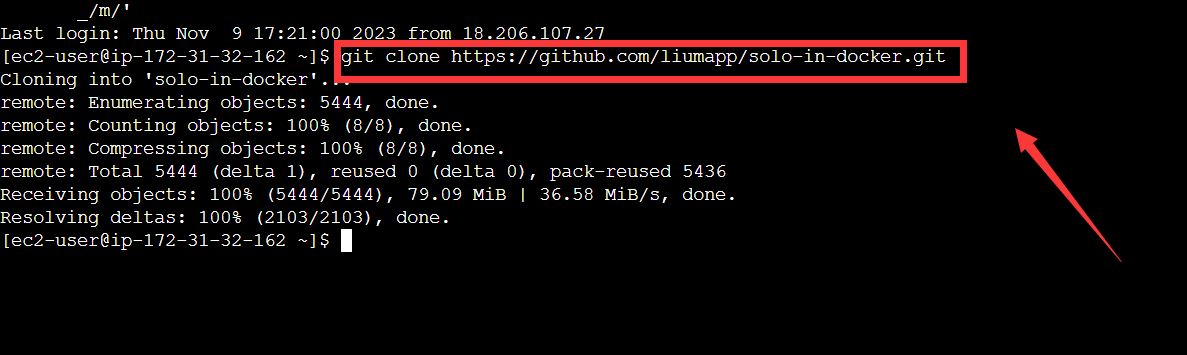
3.2 启动 Docker 服务配置个人站站点
查看项目
这里我们项目拉取完成之后就可以用 ls 查看一下项目是否拉取成功。
solo-in-docker就是我们的的项目文件
然后
cd进入可以看到整个项目的框架是和 github 是一模一样的
配置 http 服务并启动 Docker
然后查看目录 cd 进入 http 去启动 Docker 服务,确保服务已启动。
启动命令
sudo service docker start配置 http 目录下的 rdocker-compose 文件,修改自己的域名跟端口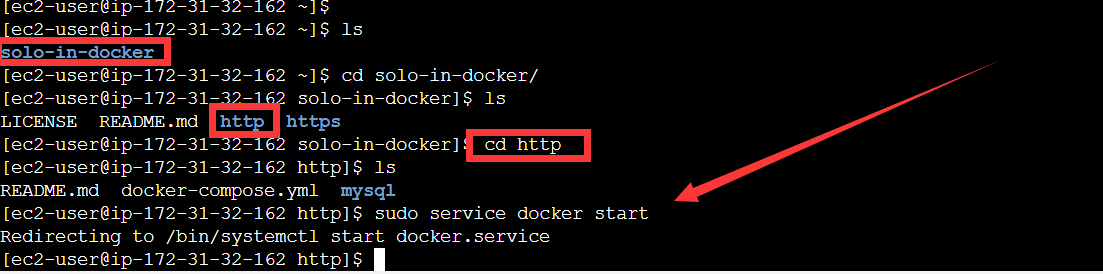
cd 进入 http
vi docker-compose.yml进行设置域名和端口 这里我们可以看到
这里我们可以看到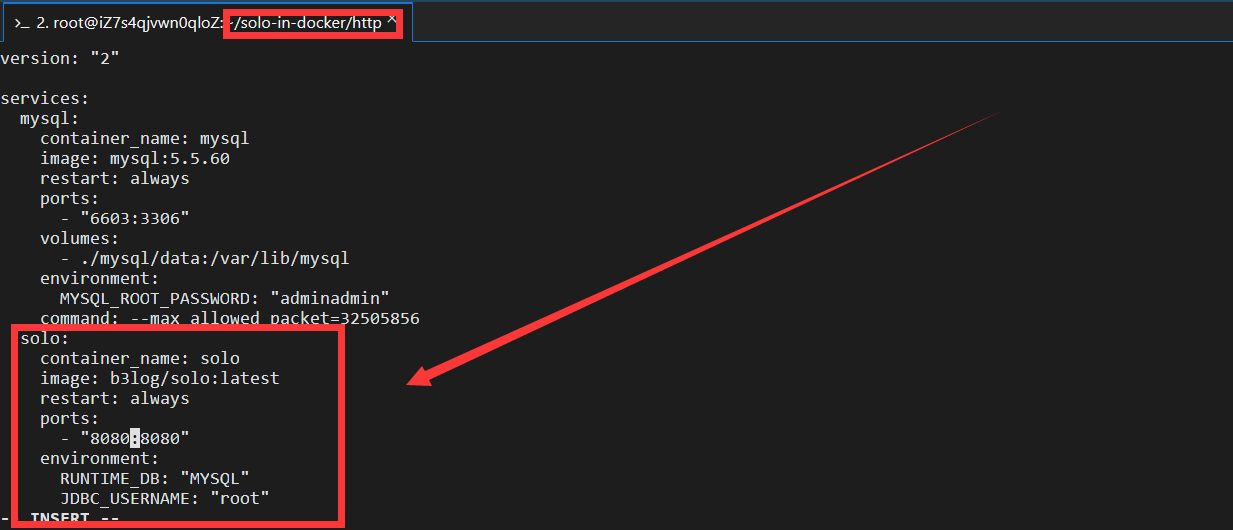
ports部分的映射,为 8080,这样我们就可以使用 :http://localhost:8080 来访问我们的 solo-in-docker
的个人博客项目了,当然如果你想改成其他端口访问网站也可以
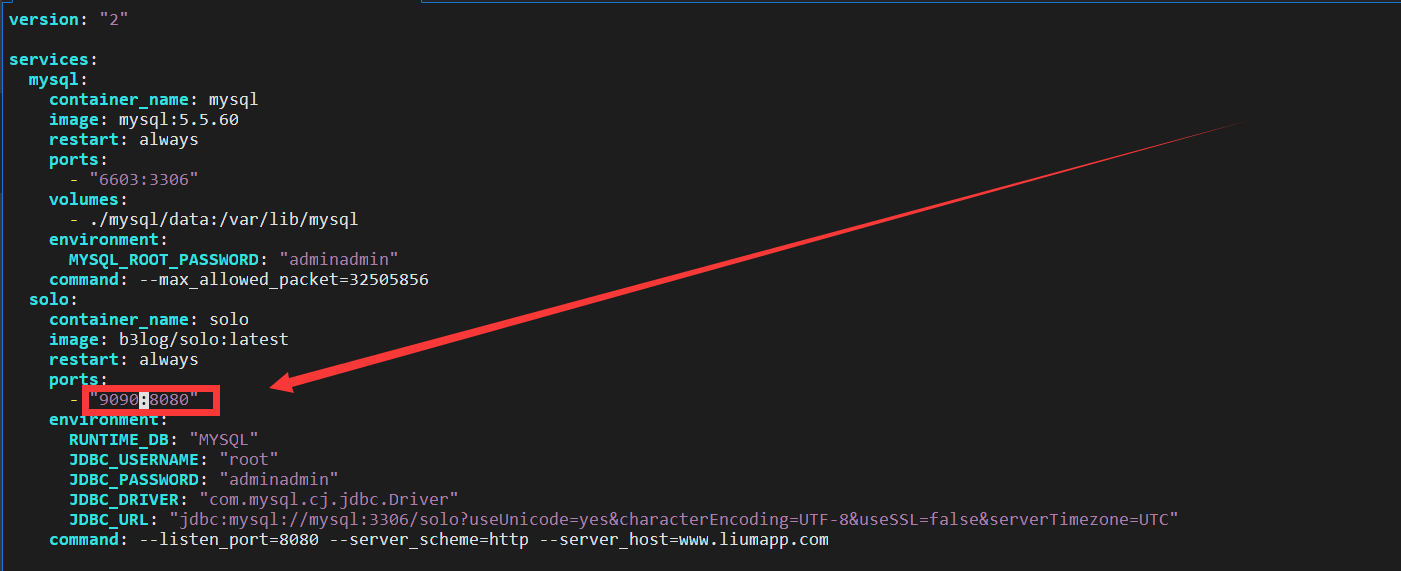
🔥 ==注:我们这里并不做端口修改继续使用 8080 端口进行访问。==
当然这里只是做简单端口访问,后期大家可以去申请个人域名来进行访问
申请号域名之后:
在
Docker Compose文件中,在solo和mysql配置中添加一个hostname参数:
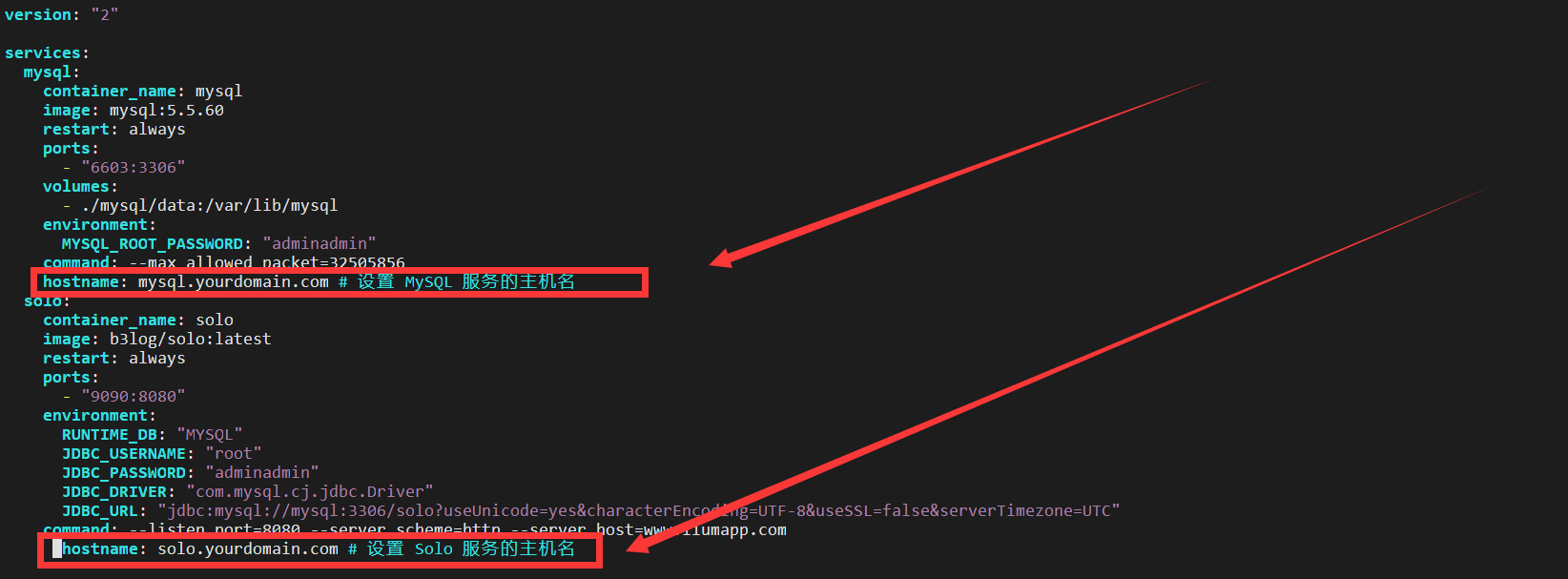
3.3 启动基于 Docker Compose 配置文件的容器服务:
配置 docker-compose PATH 环境变量
sudo docker-compose up 如果运行不了:
说明我们的 docker-compose 命令没有添加到 PATH 环境变量中
启动 Docker Compose 容器服务
以管理员权限运行 Docker Compose 的命令
sudo docker-compose up
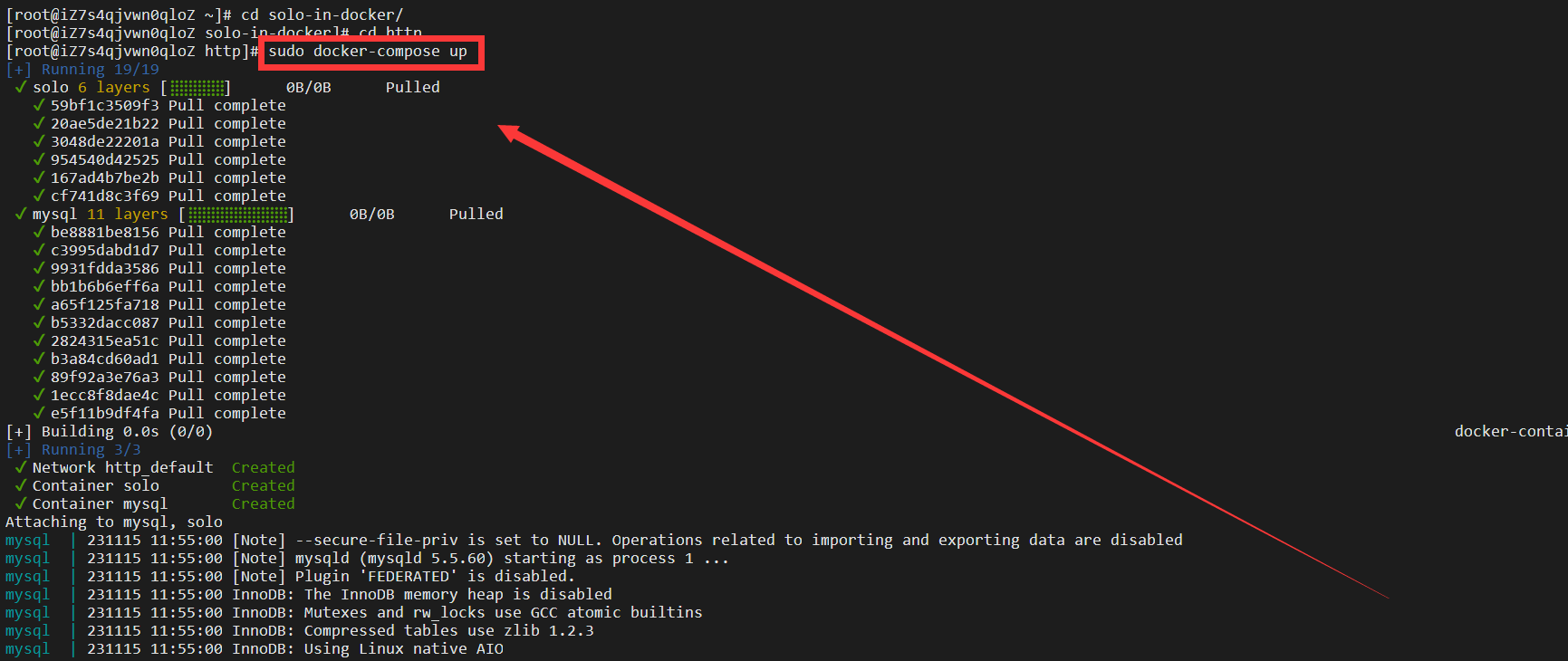
3.4 安全组中开放 8080 端口
好了到这里我们的整个项目就搭建好了,现在只需要去开放安全组,**8080/8080** 端口进行访问就可以了。
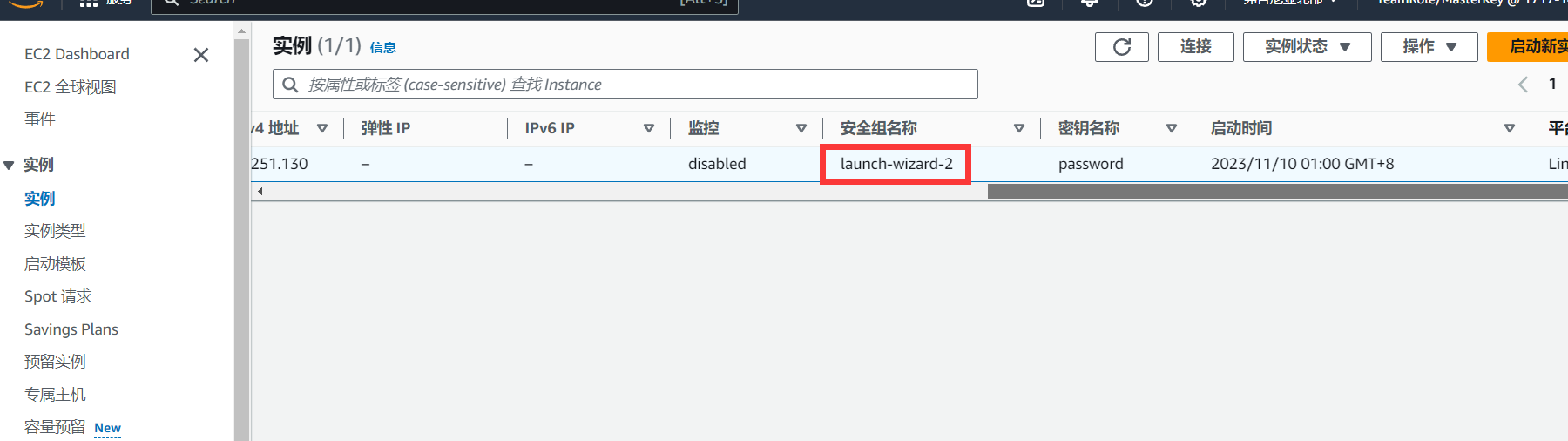
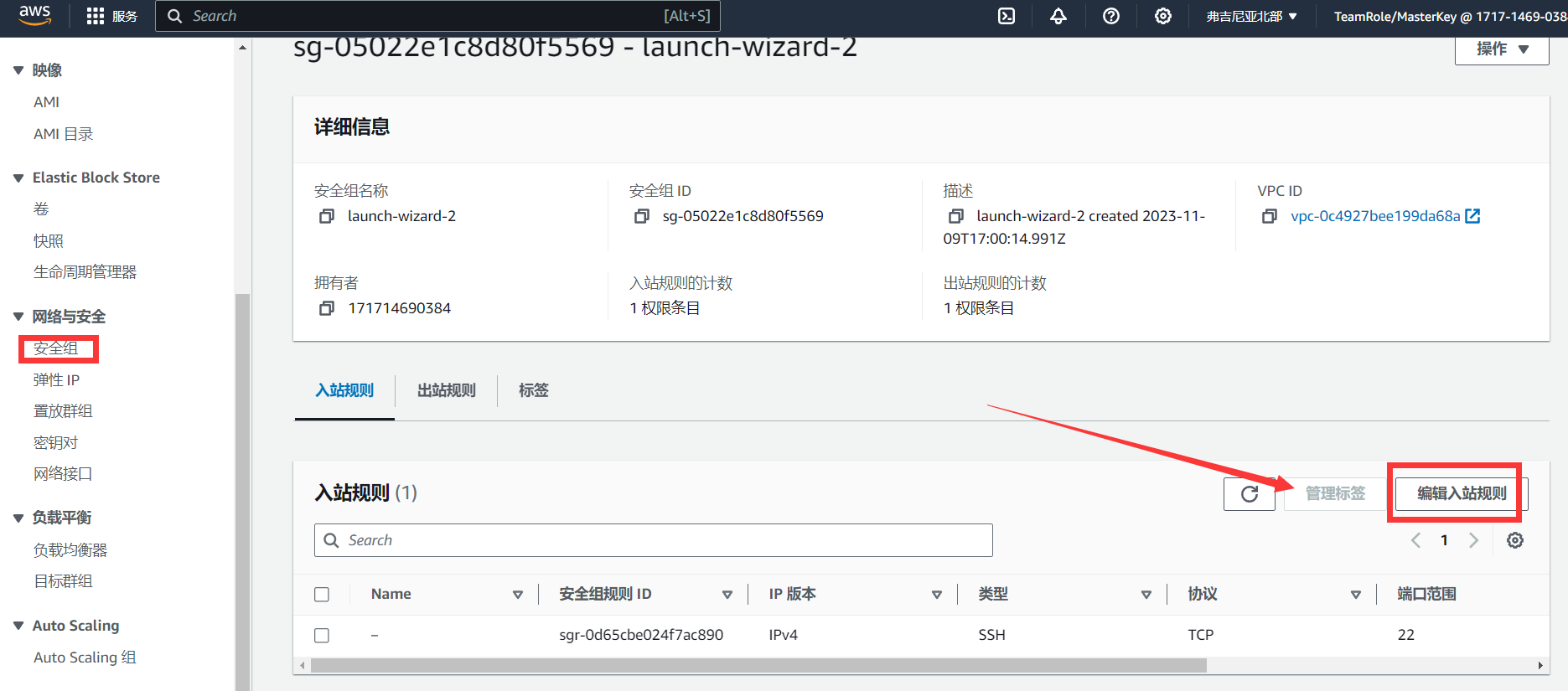
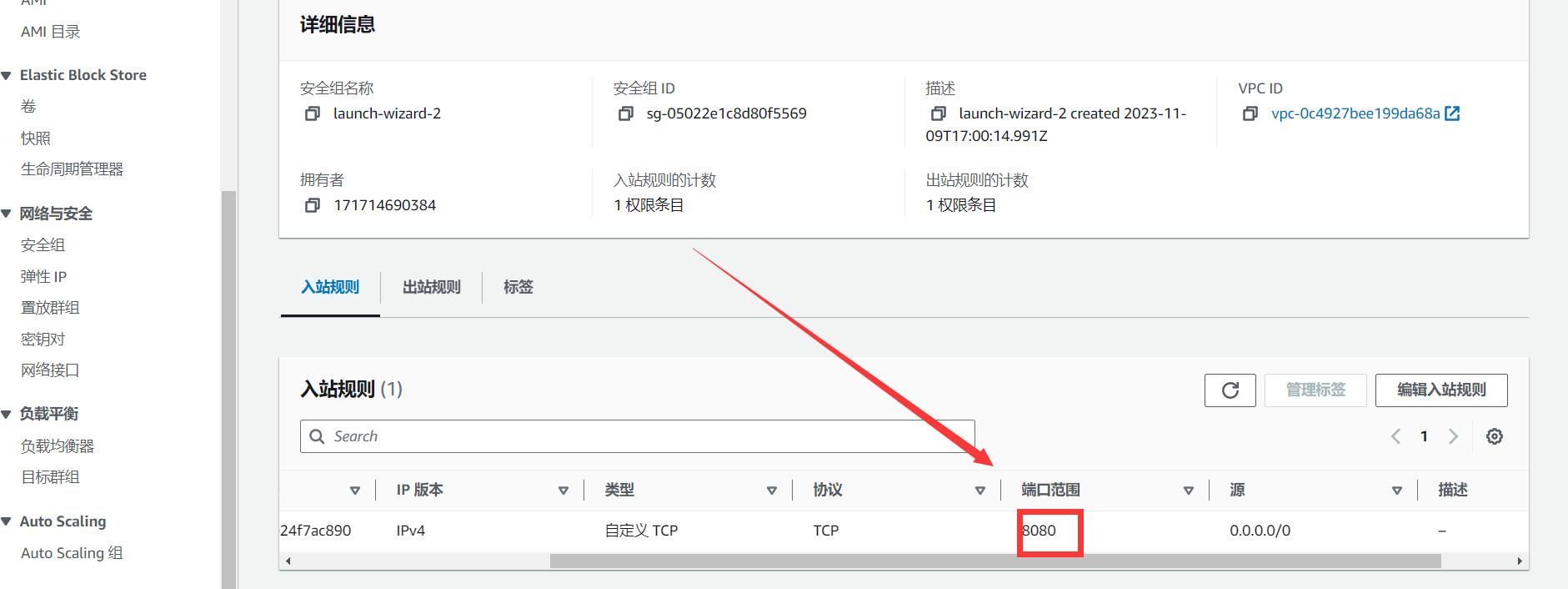
四、访问个人网站
以上就是搭建个人网站的全部过程了,可以说是非常详细了,零基础小白也可快速搭建个人博客网站;
下面我们来看看成果把:
访问地址是公网地址 + 8080 端口哦!

登录就可以访问我们的前端界面了使用起来也是非常的流畅
目前我们的网站还只能通过公网加端口的方式登录
后期大家可以去申请一下域名映射一下就可以通过域名访问了
正式上线了
好了废话不多说我们来进入后端来看看
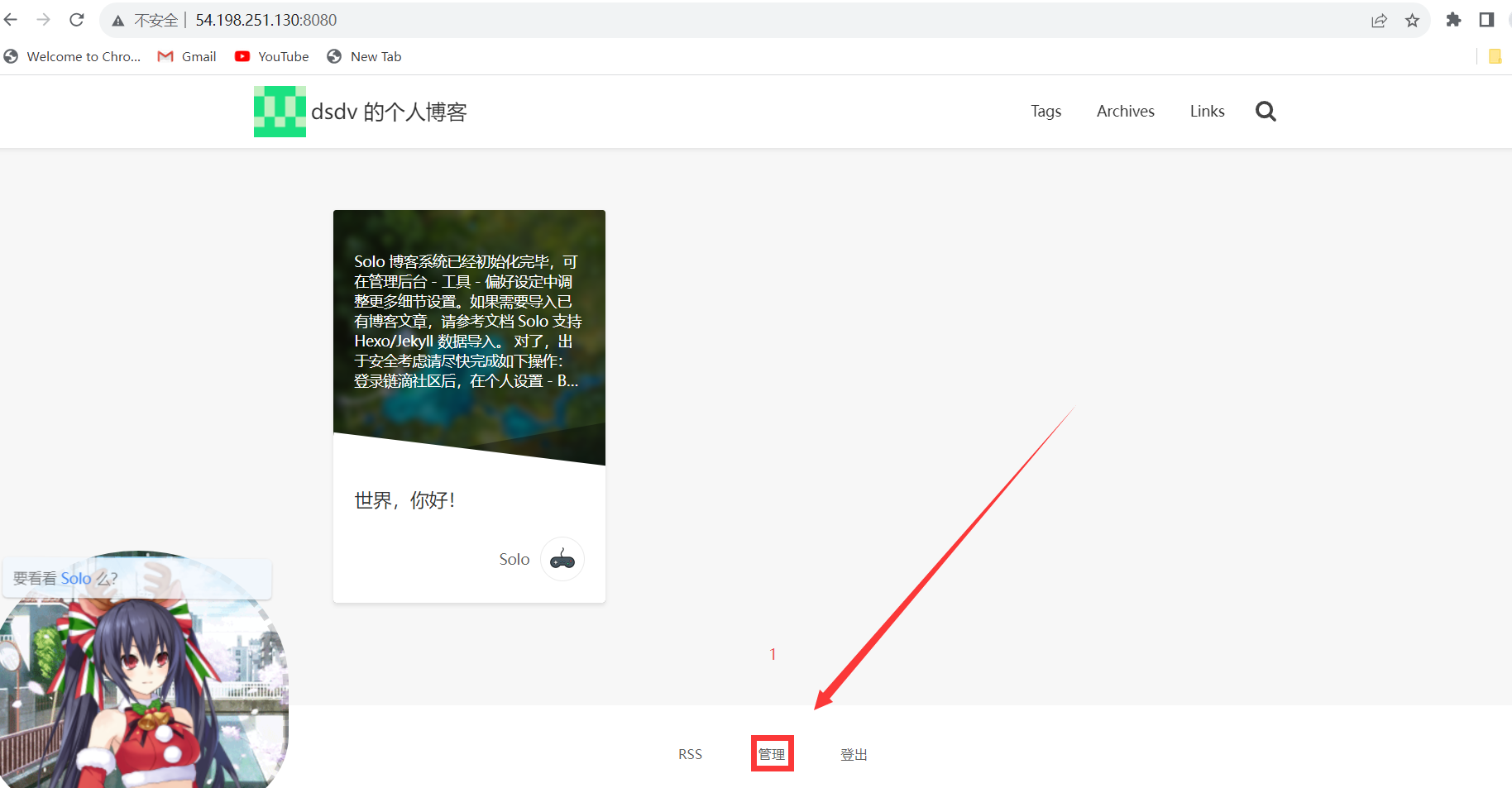

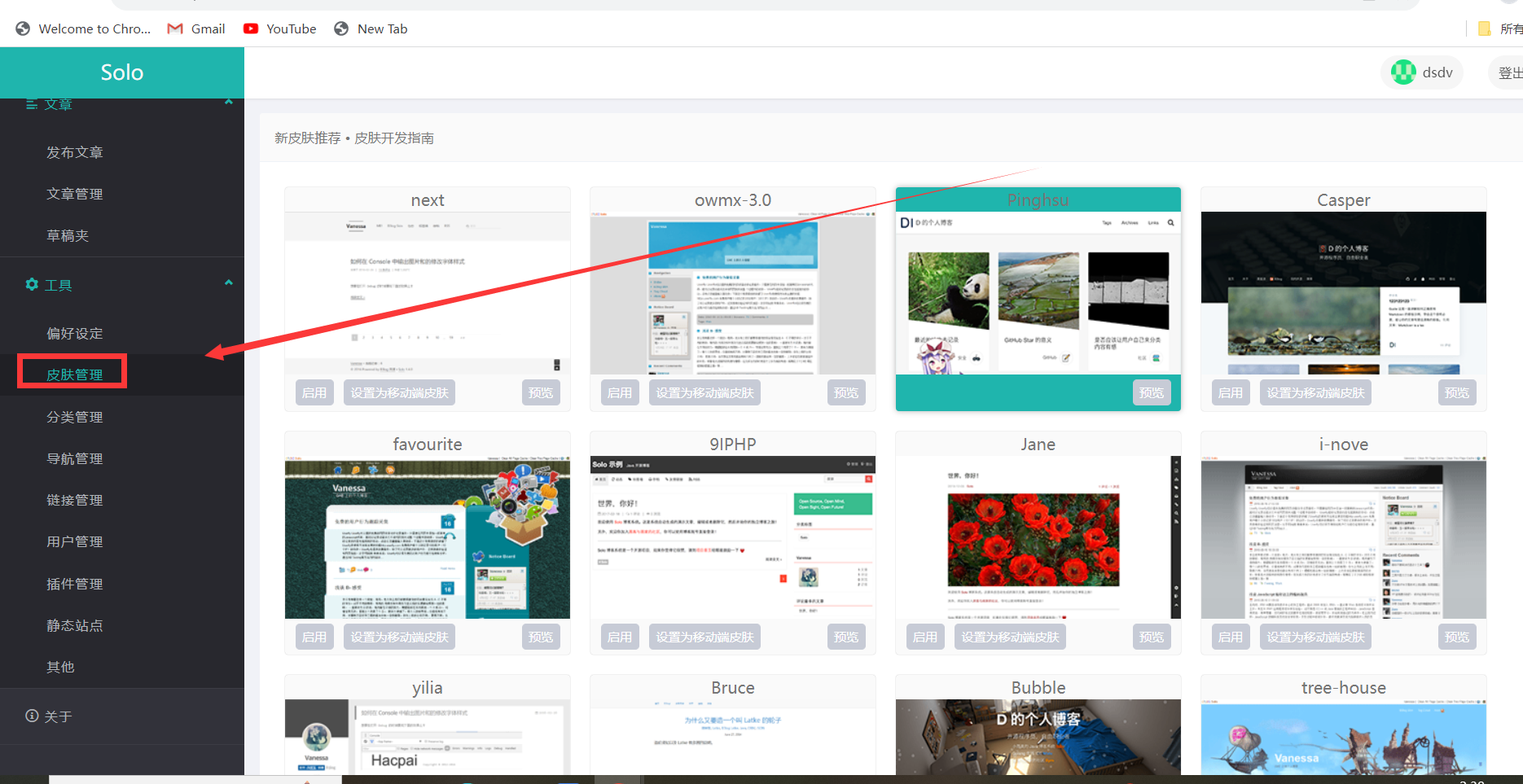
这里大家可以看到功能非常的多啊,可以更换自定义皮肤和写文章管理等等。
结尾
以上就是 Docker compose 快速搭建个人博客的全过程了,部署起来非常方便。很多技术大牛都有自己的个人博客来用于记录生活和发表个人看法,快去建出属于你自己的个人博客网站来作为自己的成长的记录吧。
版权声明: 本文为 InfoQ 作者【鸽芷咕】的原创文章。
原文链接:【http://xie.infoq.cn/article/4ead0210540f2ecb5a26d6623】。文章转载请联系作者。











评论